Strona główna > Drukowanie > Drukowanie przy użyciu aplikacji Brother iPrint&Scan (Windows/Mac) > Automatyczne drukowanie po obu stronach papieru przy użyciu aplikacji Brother iPrint&Scan (automatyczne drukowanie dwustronne) (Windows/Mac)
Automatyczne drukowanie po obu stronach papieru przy użyciu aplikacji Brother iPrint&Scan (automatyczne drukowanie dwustronne) (Windows/Mac)
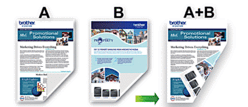
- Upewnij się, że pokrywa do usuwania zaciętego papieru jest poprawnie zamknięta.
- Jeśli papier jest pofałdowany, należy go wyprostować i ponownie umieścić w tacy papieru.
- Należy używać zwykłego papieru. NIE należy używać papieru dokumentowego bond.
- Jeśli papier jest zbyt cienki, może się pomarszczyć.
- Uruchom aplikację Brother iPrint&Scan.
- Windows
Uruchom
 (Brother iPrint&Scan).
(Brother iPrint&Scan). - Mac
Na pasku menu Finder (Wyszukiwarka) kliknij , a następnie kliknij dwukrotnie ikonę iPrint&Scan.
Zostanie wyświetlony ekran programu Brother iPrint&Scan. - Jeśli posiadane urządzenie Brother nie jest zaznaczone, kliknij przycisk Wybierz urządzenie, a następnie wybierz nazwę swojego modelu z listy. Kliknij OK.
- Kliknij Drukuj.
- Wykonaj jedną z następujących czynności:
- Windows
Kliknij Dokument.
- Mac
Kliknij PDF.
- Wybierz plik, który chcesz wydrukować, a następnie wykonaj jedną z następujących czynności:
- Windows
Kliknij Dalej.
- Mac
Kliknij Otwórz, a następnie kliknij Dalej, gdy otrzymasz powiadomienie.
 W przypadku drukowania dokumentów z wieloma stronami można również wybrać strony, które mają być drukowane.
W przypadku drukowania dokumentów z wieloma stronami można również wybrać strony, które mają być drukowane. - Z listy rozwijanej Druk dwustronny wybierz jedną z opcji.Dostępne są dwa rodzaje bindowania dwustronnego:OpcjaOpisWł. (Przerzuć wzdłuż długiej krawędzi)
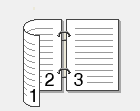 Wł. (Przerzuć wzdłuż krótkiej krawędzi)
Wł. (Przerzuć wzdłuż krótkiej krawędzi)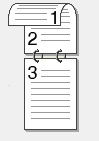
- W razie potrzeby zmień inne ustawienia drukarki.
- Kliknij Drukuj.
Czy ta strona była pomocna?



